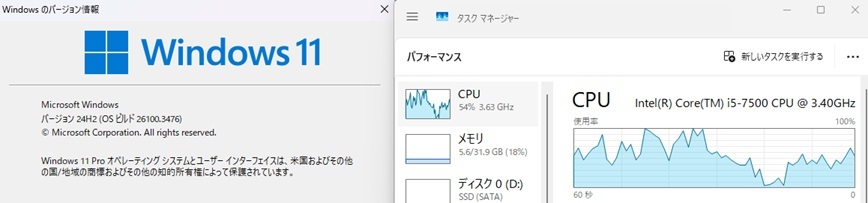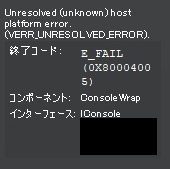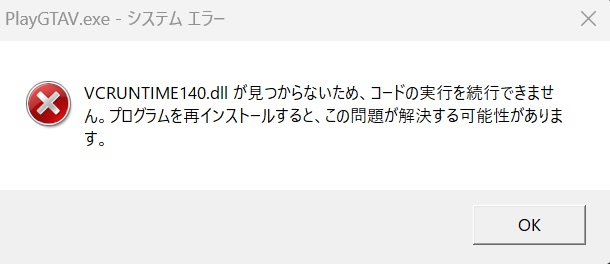Hyper-V上のWindows10をWindows11にアップグレードする
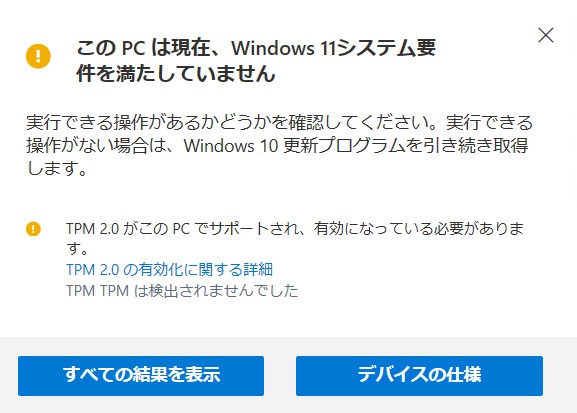
Hyper-VのゲストOSのWindows10もWindows11にアップグレードしていきます。
ゲストOSのWindows10の環境は要件を満たしていなかったので、Windows11の要件を満たすように設定変更してアップグレードしました。
その解決方法を記載します。
※2022/04/19追記
新規インストールの場合は「Hyper-VにWindows11をインストール」に記載しています。
Windows10を第1世代で作成していた場合は、本記事の手順でアップグレード出来ない可能性があります。
Windows11にアップグレードできるか確認
まずは、Windows11にアップグレードできるか確認をします。
[設定]から[Windows Update]の画面を開くと互換性の確認結果が表示されています。
もし、表示されていない場合は、「新しい Windows 11 OS へのアップグレード」ページからPC 正常性チェック アプリをダウンロードしてください。
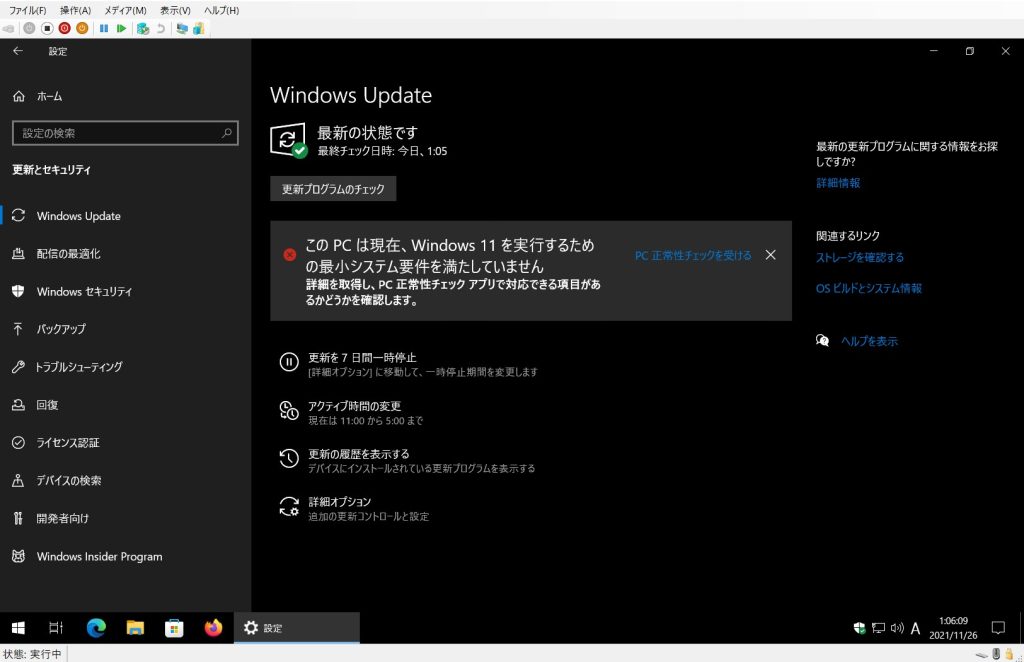
私の環境は最小システム要件を満たしていませんでした。
そのためPC正常性チェックで該当個所を確認したところ、TPM 2.0が有効になっていないのが原因でした。
ホスト側はTPM 2.0が有効ですが、Hyper-V上のゲスト側は有効ではないようです。
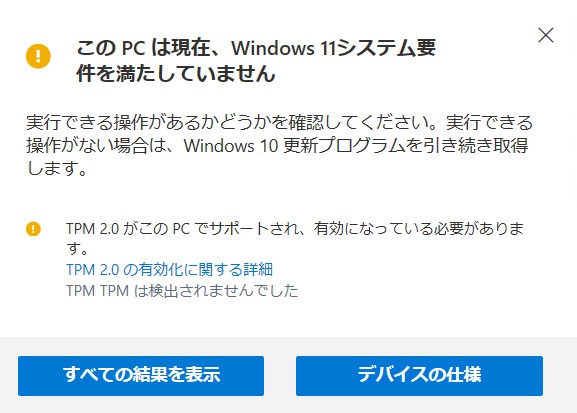
Hyper-VでTPM2.0を有効にするためには、[Hyper-V マネージャー]から該当マシンの[設定]を開き、[セキュリティ]を選択します。
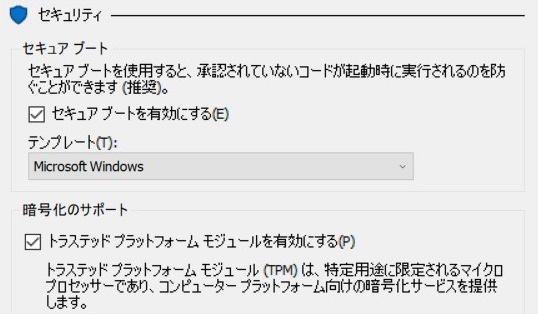
[暗号化のサポート]にある[トラステッド プラットフォーム モジュールを有効にする]にチェックを付けます。
これでゲストOSもTPM 2.0が有効になります。
再度Hyper-V上のWindowsを起動し、チェックをしてみました。
結果は要件を満たせたようです。
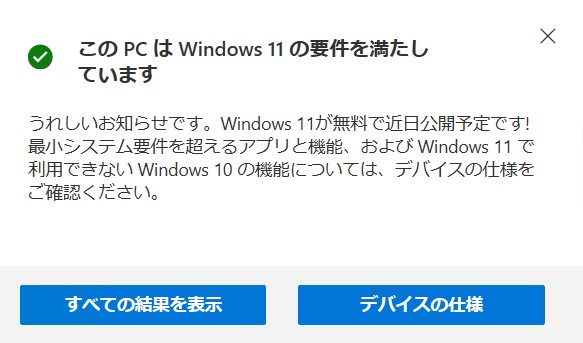
Windows11へのアップグレード
Windows Updateからアップグレード出来るようになるまでは待てないので、Windows11をダウンロードしてアップグレードします。
「Windows 11 をダウンロードする」から[Windows 11 インストール アシスタント]の[今すぐダウンロード]をクリックし、必要なファイルをダウンロードします。
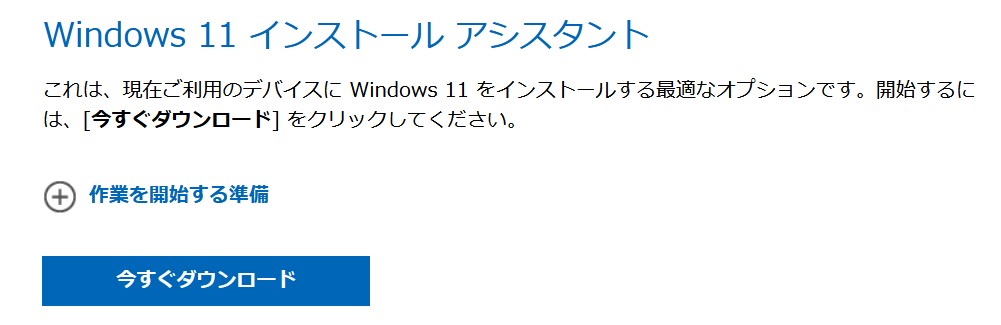
インストールアシスタントを実行するとWindows11へアップグレードが始まります。
ハマったこと
インストールアシスタントを使用してアップグレードする際に「0x8007007f」エラーが発生してアップグレード出来ませんでした。
これはゲスト上のWindowsを再起動したら解消しました。
Hyper-V上のWindows11について
Windows11がリリースされた当初はHyper-V上のWindows11は起動が凄く遅かったです。
現在は解消されているようなので、Windows Update等で改善されたのかもしれません。
なお、今のところ特に不具合等無く、利用できています。